 outils de développement
outils de développement
 VSCode
VSCode
 Parlons de la façon de créer un environnement d'écriture MarkDown dans VSCode
Parlons de la façon de créer un environnement d'écriture MarkDown dans VSCode
Parlons de la façon de créer un environnement d'écriture MarkDown dans VSCode
Frais Typora ? L'article suivant vous présentera comment créer un environnement d'écriture MarkDown dans VSCode C'est un logiciel open source et totalement digne de confiance ! Fortement recommandé!
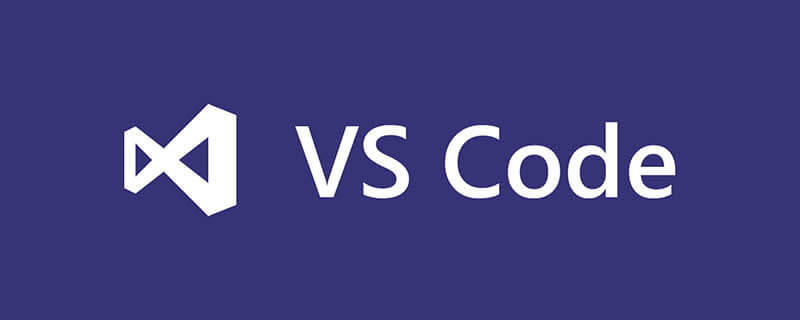
L'outil d'écriture MarkDown que j'ai le plus l'habitude d'utiliser est Typora. L'expérience utilisateur WYSIWYG, associée aux thèmes riches, rend les gens incapables de s'empêcher de dire "vraiment délicieux".
Mais tout le monde sait qu'après Typora 1.0, il a commencé à se charger. Récemment, le Typora installé sur mon ordinateur Mac a commencé à me demander de mettre à niveau. De plus, lorsque je triais mon "Manuel de contre-attaque sans écume", Typora était très bloqué car le fichier était trop volumineux. Ainsi, après mûre réflexion, j'ai décidé d'utiliser VS Code pour créer un environnement d'écriture MarkDwon.
1. Installation de VS Code
Inutile de dire que pour l'installation de VS Code, il suffit de télécharger la version correspondante du package d'installation sur le site officiel et de l'installer. [Apprentissage recommandé : "Tutoriel d'introduction à vscode"]
Adresse de téléchargement du site officiel : code.visualstudio.com/Download

Ceci est VS Code installé sur mon ordinateur Windows Faites attention, mon top Les colonnes. et les barres latérales sont toutes en chinois car le plug-in chinois est installé :

2. Amélioration du plug-in MarkDown
Jetons un coup d'œil à l'effet de l'ouverture du fichier MarkDown directement avec VS Code :

Vous pouvez ouvrir un aperçu en double colonne dans le coin supérieur droit :

Ça a l'air bien, mais il y a place à l'amélioration, et nous pouvons installer des plug-ins pour l'améliorer.
1. Markdown All in One
Markdown All in One est un plug-in d'amélioration MardDown tout-en-un :

Il prétend prendre en charge toutes les fonctions requises par Markdown, y compris les raccourcis clavier et les répertoires. , automatique Pour un aperçu, etc., vous pouvez consulter sa page d'extension ou la documentation de l'entrepôt :
- https://marketplace.visualstudio.com/items?itemName=yzhang.markdown-all-in-one
- https:// github.com/yzhang-gh/vscode-markdown/blob/master/README.md

2.Markdown Image
Markdown Image est principalement une extension pour insérer des images dans MarkDown, prenant en charge le placement d'images dans un lit d'images ou un stockage d'objets local ou tiers.
En utilisant ce plug-in, vous pouvez directement copier des images locales similaires à Typora, puis les coller dans MarkDown. Les fichiers image sont placés localement par défaut et peuvent également être configurés pour prendre en charge Imgur, Qiniu code>, SM.MS, Codage, etc. Imgur,七牛,SM.MS,Coding 等图床。

安装完这个插件之后,可以做一些配置,进配置页,搜索:markdown-image,可以配置一下相对路径,默认图片文件保存在/res路径下。

使用快捷键Shift+Alt+V

Markdown Preview Enhanced est un VS L'amélioration. de la fonction d'aperçu du code peut améliorer l'expérience d'aperçu de VS Code. Après avoir installé ce plug-in, cliquez sur le bouton d'aperçu pour utiliser l'aperçu amélioré : Word Count CJK est un plug-in utilisé pour compter le nombre de mots chinois : Pour les gens comme moi qui aiment les articles longs, quand vous voyez le nombre de mots de l’article, c’est aussi un plein sentiment d’accomplissement. Et si nous voulons juste l'expérience WYSIWYG dans Typora ? J'ai également trouvé un plug-in MarkDown Editor : Une fois l'installation terminée, sélectionnez 还有一些其它的插件: 大家也可以去体验一下。 使用MarkDown写作,还有一个重要的需求,就是图床,我们写的文章是要发布出去的,MD中的图片是以路径形式保存,本地的路径发布出去可没法访问,所以我们需要给MD编辑器接入图床的功能。 我之前用 创建一个新的GitHub仓库: 进入settings 找到developer settings 创建新的Personal access tokens,时间设置为永不过期,给repo权限就可以了 生成的Token要记下来,只显示一次 在VS Code里搜索PicGo,安装: GitHub相关配置,以我的配置为例: Branch:main,分支 Path:空,也可以配置一个相对路径 Custome Url:空, 其实可以配置一个CDN加速的url,jsDeliver,它是一个免费的CDN,最近似乎不可用了,大家也可以试一下,它的使用方法: Vous pouvez également l'essayer. J'avais l'habitude de créer un lit de mise en page en utilisant 图片上传相关的快捷键: Utiliser GitHub comme lit d'images n'est toujours pas idéal dans l'ensemble, et le téléchargement et l'accès ne sont pas stables. changez également le lit d'image en Qiniu, Tencent Cloud ou Alibaba Cloud dans le plug-in PicGo. Le processus est généralement similaire et relativement simple. Pour plus de connaissances sur VSCode, veuillez visiter : tutoriel vscode ! Ce qui précède est le contenu détaillé de. pour plus d'informations, suivez d'autres articles connexes sur le site Web de PHP en chinois! Installation Après avoir terminé ce plug-in, vous pouvez effectuer certaines configurations. Accédez à la page de configuration et recherchez :
Installation Après avoir terminé ce plug-in, vous pouvez effectuer certaines configurations. Accédez à la page de configuration et recherchez : markdown-image. Vous pouvez configurer le chemin relatif. Le fichier image par défaut est enregistré dans le 

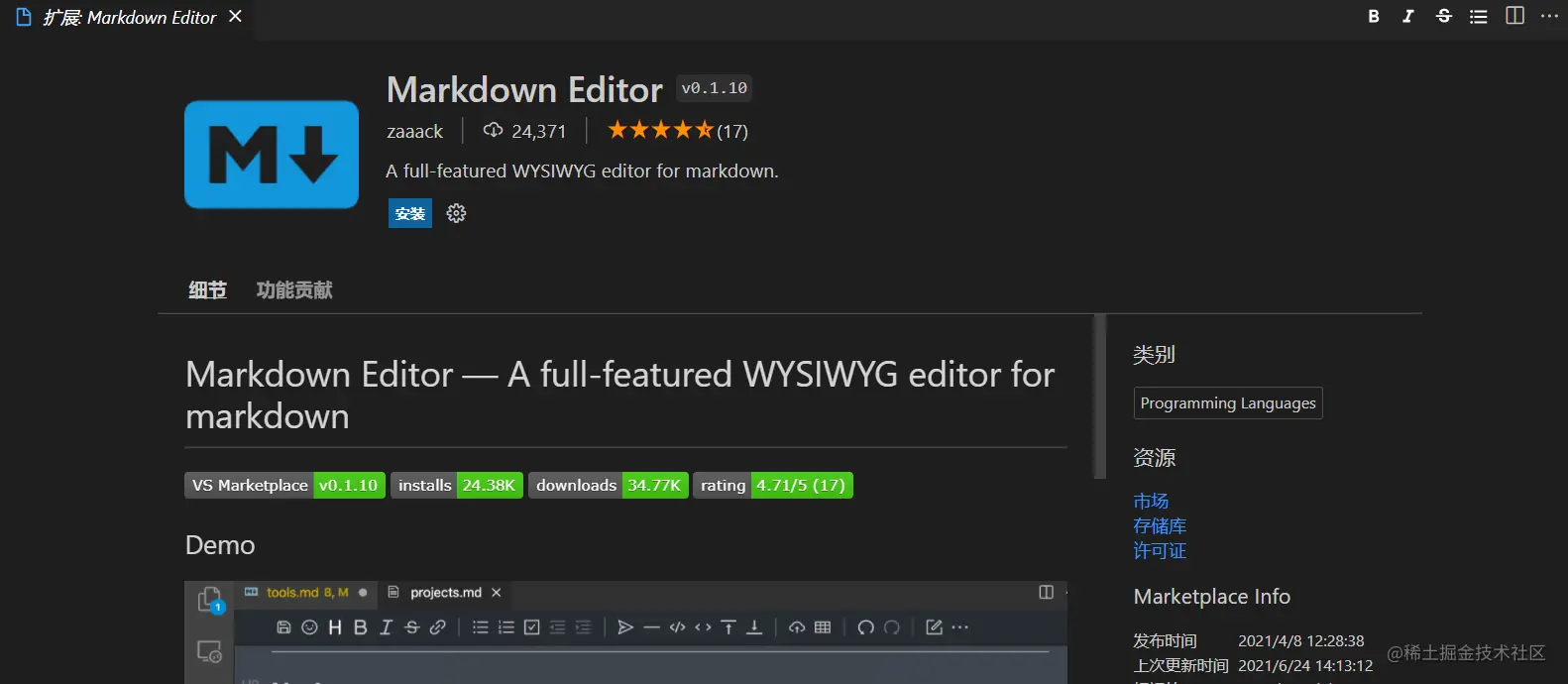
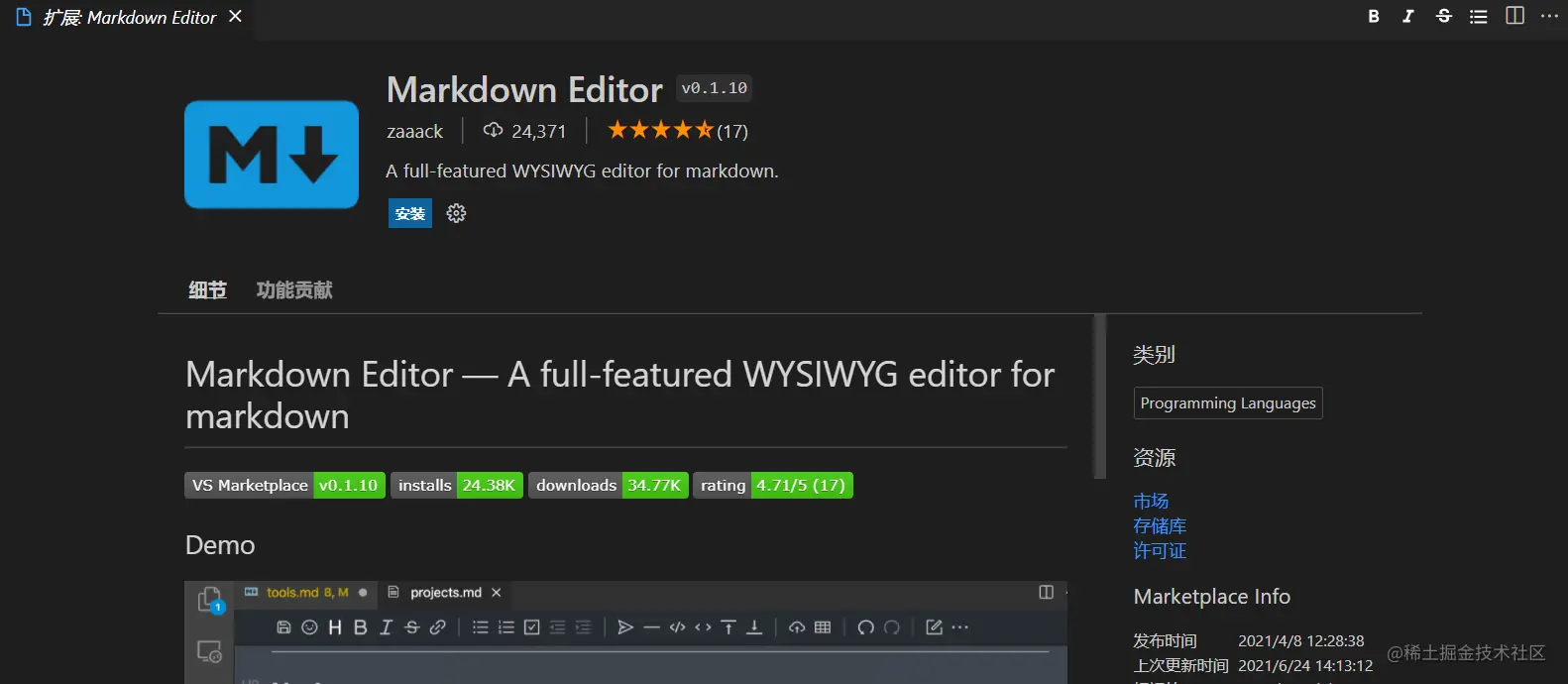
4.Word Count CJK
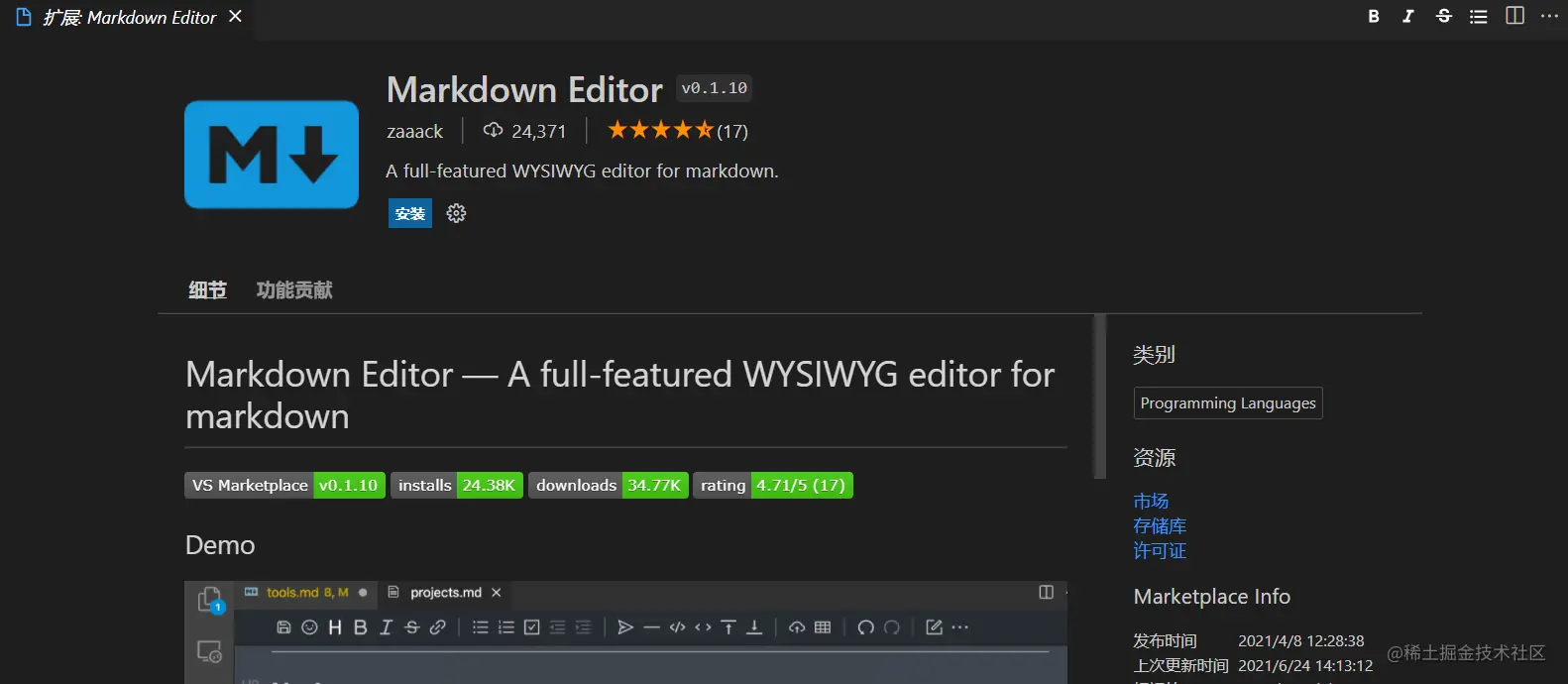
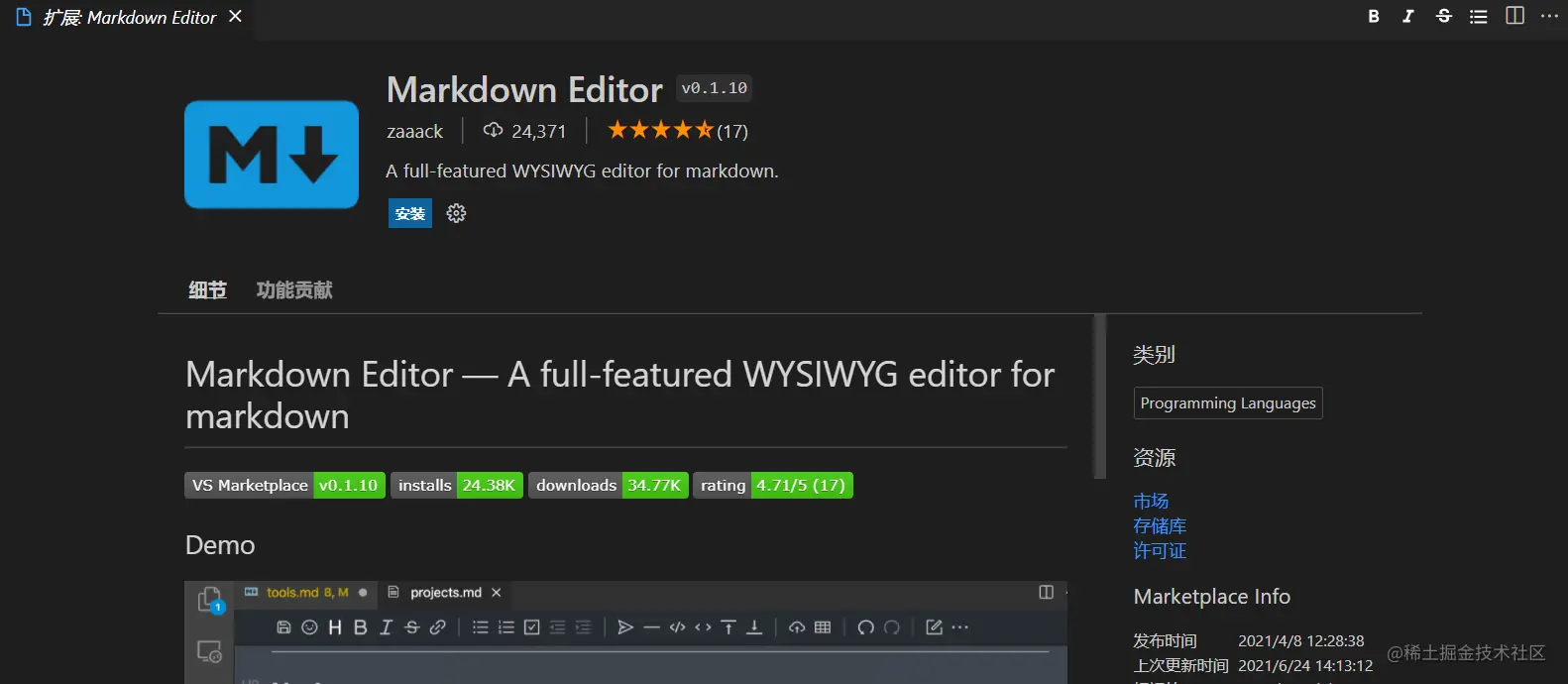
5. MarkDown Editor
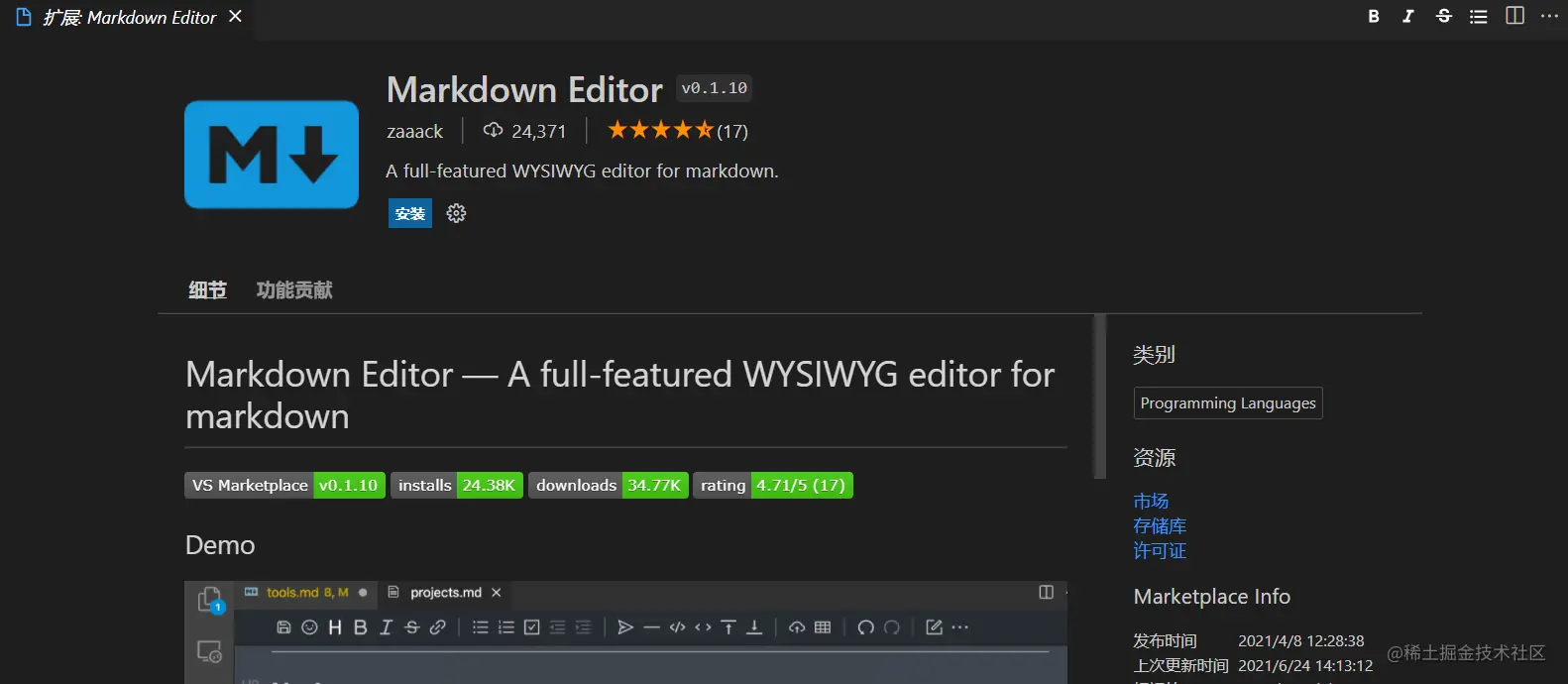
Ouvrir avec MarkDown Editor pour le fichier MD afin d'ouvrir le fichier MD WYSIWYG. Open with MarkDown Editor就可以所见即所得地打开MD文件了。
三、图床搭建
Typora+PicGo+Gitee搭建了一版图床,后来Gitee出了那档子事,又换成了Typora+PicGo+Github,我们也照这个思路,在VS Code上搭建一版图床。1.GitHub仓库配置
2.1. 创建一个新的仓库
2.2. 生成token
2. 安装配置PicGo
2.1.安装PicGO插件
2.2.配置PicGO
https://cdn.jsdelivr.net/gh/你的github用户名/你的仓库名@发布的版本号
Typora+PicGo+Gitee Puis quelque chose s'est produit avec Gitee et je l'ai changé en Typora+PicGo+Github. idée, créez un lit de mise en page sur VS Code. 1.Configuration de l'entrepôt GitHub🎜🎜
🎜2.1 Créer un nouvel entrepôt🎜
🎜Créer un nouveau GitHub. dépôt : 🎜🎜Public, nécessaire pour éviter l'inaccessibilité🎜🎜Ajouter un fichier READM pour éviter que le dépôt n'ait pas de branche tronc🎜🎜🎜

🎜2.2. Générer un jeton🎜
🎜🎜Entrez les paramètres🎜🎜🎜🎜

🎜🎜Trouver les paramètres du développeur🎜🎜🎜🎜

🎜🎜Créez de nouveaux jetons d'accès personnels, définissez l'heure pour ne jamais expirer, donnez simplement l'autorisation au dépôt🎜🎜🎜🎜

🎜🎜Le jeton généré est requis. Écrivez-le vers le bas et affichez-le une seule fois🎜🎜🎜🎜

🎜2. Installez et configurez PicGo🎜🎜
🎜2.1. Installez le plug-in PicGO🎜 h4>🎜 Recherchez PicGo dans VS Code et installez : 🎜🎜

🎜2.2. Configurer PicGO🎜
🎜Ouvrir la configuration étendue de PicGo🎜🎜🎜

🎜Configurez le téléchargeur et sélectionnez github🎜🎜🎜 🎜
🎜 🎜 Configuration liée à GitHub, prenez ma configuration comme exemple : 🎜
🎜🎜Branch : main, branch 🎜🎜🎜🎜Path : vide, vous pouvez également configurer un chemin relatif 🎜🎜🎜🎜Url personnalisée : vide, 🎜🎜 peut effectivement être configuré Une URL accélérée CDN, jsDeliver, c'est un CDN gratuit, il semble être indisponible récemment, vous pouvez aussi l'essayer, comment l'utiliser :
https://cdn.jsdelivr.net/gh/your github Nom d'utilisateur/nom de votre entrepôt@numéro de version publiée——🎜cdn.jsdelivr.net/gh/fighter3…🎜🎜🎜🎜🎜Repo :fighter3/picgo-win, nom d'utilisateur/format d'entrepôt🎜🎜🎜 🎜Jeton : Remplissez simplement celui que vous avez enregistré auparavant🎜🎜🎜🎜🎜🎜🎜🎜3. Ouvrez le fichier MD en utilisant
Ctrl + Alt + U,可以看到文件成功上传,并且可以预览
OS
从粘贴版上传图片
从浏览器上传图片
从输入框上传图片
Windows/Unix
Ctrl + Alt + UCtrl + Alt + ECtrl + Alt + O
OsX
Cmd + Opt + UCmd + Opt + ECmd + Opt + O

Outils d'IA chauds

Undresser.AI Undress
Application basée sur l'IA pour créer des photos de nu réalistes

AI Clothes Remover
Outil d'IA en ligne pour supprimer les vêtements des photos.

Undress AI Tool
Images de déshabillage gratuites

Clothoff.io
Dissolvant de vêtements AI

AI Hentai Generator
Générez AI Hentai gratuitement.

Article chaud

Outils chauds

Bloc-notes++7.3.1
Éditeur de code facile à utiliser et gratuit

SublimeText3 version chinoise
Version chinoise, très simple à utiliser

Envoyer Studio 13.0.1
Puissant environnement de développement intégré PHP

Dreamweaver CS6
Outils de développement Web visuel

SublimeText3 version Mac
Logiciel d'édition de code au niveau de Dieu (SublimeText3)

Sujets chauds
 1359
1359
 52
52
 Comment afficher des documents Word dans vscode Comment afficher des documents Word dans vscode
May 09, 2024 am 09:37 AM
Comment afficher des documents Word dans vscode Comment afficher des documents Word dans vscode
May 09, 2024 am 09:37 AM
Tout d'abord, ouvrez le logiciel vscode sur l'ordinateur, cliquez sur l'icône [Extension] à gauche, comme indiqué en ① sur la figure. Ensuite, entrez [officeviewer] dans la zone de recherche de l'interface d'extension, comme indiqué en ② sur la figure. . Ensuite, dans la recherche, sélectionnez [officeviewer] à installer dans les résultats, comme indiqué dans ③ sur la figure. Enfin, ouvrez le fichier, tel que docx, pdf, etc., comme indiqué ci-dessous.
 Comment dessiner un organigramme avec vscode_Comment dessiner un organigramme avec le code visual_studio
Apr 23, 2024 pm 02:13 PM
Comment dessiner un organigramme avec vscode_Comment dessiner un organigramme avec le code visual_studio
Apr 23, 2024 pm 02:13 PM
Tout d'abord, ouvrez le code Visual Studio sur l'ordinateur, cliquez sur les quatre boutons carrés à gauche, puis saisissez draw.io dans la zone de recherche pour interroger le plug-in, cliquez sur Installer. Après l'installation, créez un nouveau fichier test.drawio, puis. sélectionnez le fichier test.drawio, entrez dans le mode d'édition sur la gauche. Il y a différents graphiques sur le côté. Vous pouvez dessiner l'organigramme en sélectionnant à volonté, cliquez sur Fichier → Intégrer → svg puis sélectionnez Copier le svg. Collez le code svg copié dans le code html. Ouvrez la page Web html et vous pourrez le voir. Cliquez sur l'image sur la page Web pour accéder à l'organigramme. Sur cette page, vous pouvez zoomer et dézoomer. organigramme. Ici, nous choisissons de cliquer sur le motif de crayon dans le coin inférieur droit pour accéder à la page Web.
 Les Chinois de Caltech utilisent l'IA pour renverser les preuves mathématiques ! Accélérer 5 fois a choqué Tao Zhexuan, 80% des étapes mathématiques sont entièrement automatisées
Apr 23, 2024 pm 03:01 PM
Les Chinois de Caltech utilisent l'IA pour renverser les preuves mathématiques ! Accélérer 5 fois a choqué Tao Zhexuan, 80% des étapes mathématiques sont entièrement automatisées
Apr 23, 2024 pm 03:01 PM
LeanCopilot, cet outil mathématique formel vanté par de nombreux mathématiciens comme Terence Tao, a encore évolué ? Tout à l'heure, Anima Anandkumar, professeur à Caltech, a annoncé que l'équipe avait publié une version étendue de l'article LeanCopilot et mis à jour la base de code. Adresse de l'article image : https://arxiv.org/pdf/2404.12534.pdf Les dernières expériences montrent que cet outil Copilot peut automatiser plus de 80 % des étapes de preuve mathématique ! Ce record est 2,3 fois meilleur que le précédent record d’Esope. Et, comme auparavant, il est open source sous licence MIT. Sur la photo, il s'agit de Song Peiyang, un garçon chinois.
 Comment ajouter des fichiers à l'espace de travail vscode Comment ajouter des fichiers à l'espace de travail vscode
May 09, 2024 am 09:43 AM
Comment ajouter des fichiers à l'espace de travail vscode Comment ajouter des fichiers à l'espace de travail vscode
May 09, 2024 am 09:43 AM
1. Tout d'abord, ouvrez le logiciel vscode, cliquez sur l'icône de l'explorateur et recherchez la fenêtre de l'espace de travail 2. Ensuite, cliquez sur le menu Fichier dans le coin supérieur gauche et recherchez l'option Ajouter un dossier à l'espace de travail 3. Enfin, recherchez l'emplacement du dossier dans le disque local, cliquez sur le bouton Ajouter
 Comment activer les mises à jour en arrière-plan dans vscode Comment activer les mises à jour en arrière-plan dans vscode
May 09, 2024 am 09:52 AM
Comment activer les mises à jour en arrière-plan dans vscode Comment activer les mises à jour en arrière-plan dans vscode
May 09, 2024 am 09:52 AM
1. Tout d'abord, après avoir ouvert l'interface, cliquez sur le menu Fichier dans le coin supérieur gauche. 2. Ensuite, cliquez sur le bouton Paramètres dans la colonne des préférences. 3. Ensuite, dans la page des paramètres qui apparaît, recherchez la section de mise à jour. Enfin, cliquez sur la souris pour le vérifier et l'activer. Téléchargez et installez le nouveau bouton de version de VSCode en arrière-plan sous Windows et redémarrez le programme.
 Comment désactiver le fichier de configuration wsl dans vscode Comment désactiver le fichier de configuration wsl dans vscode
May 09, 2024 am 10:30 AM
Comment désactiver le fichier de configuration wsl dans vscode Comment désactiver le fichier de configuration wsl dans vscode
May 09, 2024 am 10:30 AM
1. Tout d'abord, ouvrez l'option des paramètres dans le menu des paramètres. 2. Ensuite, recherchez la colonne du terminal dans la page couramment utilisée. 3. Enfin, décochez le bouton usewslprofiles sur le côté droit de la colonne.
 Comment définir l'insertion fluide de l'animation dans VScode Tutoriel VScode pour définir l'insertion fluide de l'animation
May 09, 2024 am 09:49 AM
Comment définir l'insertion fluide de l'animation dans VScode Tutoriel VScode pour définir l'insertion fluide de l'animation
May 09, 2024 am 09:49 AM
1. Tout d'abord, après avoir ouvert l'interface, cliquez sur l'interface de l'espace de travail 2. Ensuite, dans le panneau d'édition ouvert, cliquez sur le menu Fichier 3. Ensuite, cliquez sur le bouton Paramètres sous la colonne Préférences 4. Enfin, cliquez sur la souris pour vérifier le CursorSmoothCaretAnimation bouton et enregistrez. Il suffit de le définir
 Comment ouvrir les autorisations de confiance de l'espace de travail dans Vscode Méthode Vscode pour ouvrir les autorisations de confiance de l'espace de travail
May 09, 2024 am 10:34 AM
Comment ouvrir les autorisations de confiance de l'espace de travail dans Vscode Méthode Vscode pour ouvrir les autorisations de confiance de l'espace de travail
May 09, 2024 am 10:34 AM
1. Tout d'abord, après avoir ouvert la fenêtre d'édition, cliquez sur l'icône de configuration dans le coin inférieur gauche 2. Ensuite, cliquez sur le bouton Gérer l'approbation de l'espace de travail dans le sous-menu qui s'ouvre 3. Ensuite, recherchez la page dans la fenêtre d'édition 4. Enfin, selon à votre bureau Vérifiez simplement les instructions pertinentes si nécessaire









